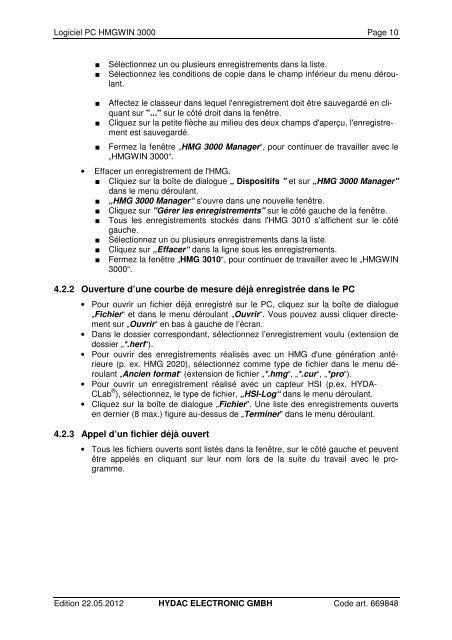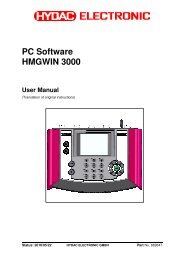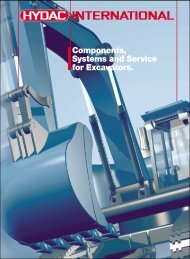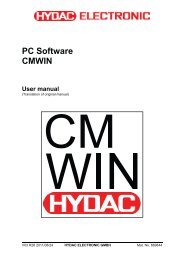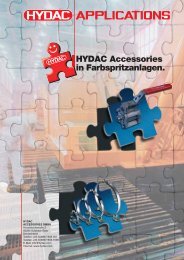Logiciel PC HMGWIN 3000 Manuel - HYDAC
Logiciel PC HMGWIN 3000 Manuel - HYDAC
Logiciel PC HMGWIN 3000 Manuel - HYDAC
- No tags were found...
You also want an ePaper? Increase the reach of your titles
YUMPU automatically turns print PDFs into web optimized ePapers that Google loves.
<strong>Logiciel</strong> <strong>PC</strong> <strong>HMGWIN</strong> <strong>3000</strong> Page 10■ Sélectionnez un ou plusieurs enregistrements dans la liste.■ Sélectionnez les conditions de copie dans le champ inférieur du menu déroulant.■ Affectez le classeur dans lequel l'enregistrement doit être sauvegardé en cliquantsur "..." sur le côté droit dans la fenêtre.■ Cliquez sur la petite flèche au milieu des deux champs d'aperçu, l'enregistrementest sauvegardé.■ Fermez la fenêtre „HMG <strong>3000</strong> Manager“, pour continuer de travailler avec le„<strong>HMGWIN</strong> <strong>3000</strong>“.• Effacer un enregistrement de l'HMG.■ Cliquez sur la boîte de dialogue „ Dispositifs " et sur „HMG <strong>3000</strong> Manager"dans le menu déroulant.■ „HMG <strong>3000</strong> Manager“ s'ouvre dans une nouvelle fenêtre.■ Cliquez sur "Gérer les enregistrements" sur le côté gauche de la fenêtre.■ Tous les enregistrements stockés dans l'HMG 3010 s’affichent sur le côtégauche.■ Sélectionnez un ou plusieurs enregistrements dans la liste.■ Cliquez sur „Effacer“ dans la ligne sous les enregistrements.■ Fermez la fenêtre „HMG 3010“, pour continuer de travailler avec le „<strong>HMGWIN</strong><strong>3000</strong>“.4.2.2 Ouverture d’une courbe de mesure déjà enregistrée dans le <strong>PC</strong>• Pour ouvrir un fichier déjà enregistré sur le <strong>PC</strong>, cliquez sur la boîte de dialogue„Fichier“ et dans le menu déroulant „Ouvrir“. Vous pouvez aussi cliquer directementsur „Ouvrir“ en bas à gauche de l’écran.• Dans le dossier correspondant, sélectionnez l’enregistrement voulu (extension dedossier „*.herf“).• Pour ouvrir des enregistrements réalisés avec un HMG d'une génération antérieure(p. ex. HMG 2020), sélectionnez comme type de fichier dans le menu déroulant„Ancien format“ (extension de fichier „*.hmg“, „*.cur“, „*pro“).• Pour ouvrir un enregistrement réalisé avec un capteur HSI (p.ex. HYDA-CLab ® ), sélectionnez, le type de fichier, „HSI-Log“ dans le menu déroulant.• Cliquez sur la boîte de dialogue „Fichier". Une liste des enregistrements ouvertsen dernier (8 max.) figure au-dessus de „Terminer" dans le menu déroulant.4.2.3 Appel d’un fichier déjà ouvert• Tous les fichiers ouverts sont listés dans la fenêtre, sur le côté gauche et peuventêtre appelés en cliquant sur leur nom lors de la suite du travail avec le programme.Edition 22.05.2012 <strong>HYDAC</strong> ELECTRONIC GMBH Code art. 669848